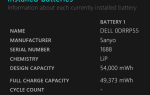Сегодня, когда нарушения безопасности и несанкционированный доступ к компьютерам стали обычным явлением, безопасность вашей системы никогда не будет слишком высокой. Мы показали, как обеспечить безопасность вашего нового ПК.
и каждая новая настройка должна включать в себя правильную блокировку системы.
Один из способов, который может показаться неочевидным, но отличный способ защитить ваш компьютер, — установить пароль для BIOS. Эта базовая прошивка работает прямо с материнской платы вашего ПК
до того, как вы попадете в Windows.
Возможно, вы захотите заблокировать BIOS, чтобы предотвратить несанкционированный доступ (чтобы кто-то не мог войти и прикрутить настройки, такие как изменение порядка загрузки), или вы даже можете установить пароль, чтобы кто-то не мог загрузиться в операционной системе. не зная пароля.
Получение в BIOS отличается для каждой машины; когда вы впервые включаете свою систему (прежде чем войти в Windows), ищите текст, который говорит Нажмите X, чтобы войти в BIOS или же Нажмите X для настройки системы или что-то подобное. Обычно кнопка для нажатия удалять, Побег, Войти, или один из F ключи.
Попав в BIOS, найдите заголовок «Security» или «Password» и выберите его с помощью клавиш со стрелками и «Enter». Как правило, вы увидите две записи пароля — пароль администратора защищает BIOS от редактирования, а пользовательский пароль необходимо ввести перед загрузкой с любого устройства.
Некоторые устройства могут иметь только одну опцию, которая действует как пароль, поэтому проверьте, поддерживает ли ваша система. Обязательно сохраните настройки, используя соответствующую экранную клавишу, и выйдите (обычно с Побег ключ).
Заинтересованы в дальнейшей безопасности? Ознакомьтесь с нашим универсальным руководством по безопасности ПК
,
Кредит изображения: safriibrahim через Shutterstock.com


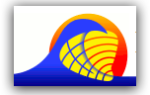
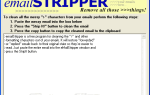
![Удаляйте временные файлы быстро и незаметно с помощью Browser Cleaner [Windows]](https://helpexe.ru/wp-content/cache/thumb/25/4c080c6982e1325_150x95.png)